Яндекс определитель номера — как включить программу на андроиде
Чтобы приложение заработало, необходимо его настроить. Для полноценной работы сервиса пользователю понадобится сделать «Yandex» основным ассистентом. После запуска утилита попросит предоставить разрешения к информации о местонахождении смартфона или планшета.
Разработчики также побеспокоились о пользователях из Украины. После запуска программа предложит подключить VPN. Для этого достаточно всего лишь принять запрос после открытия софта.
Чтобы включить Яндекс определить номера на Андроид, необходимо сделать следующее:
- Когда пользователь установил приложение, и оно открыто, нужно нажать на желтую кнопку «Начать работу» внизу дисплея.
- Откроется поисковая система «Yandex», а ниже – прогноз погоды. На этой странице в самом низу есть полоса со всеми функциями. Необходимо нажать на ту, что расположена справа. Это иконка четырех квадратов.
- В открывшемся окне необходимо нажать на «Определитель номера». Программа имеет иконку зеленого щита с телефоном.
- Откроется страница с информацией о данном сервисе. Внизу есть политика сбора данных. При желании можно с ней ознакомиться. Чтобы продолжить, необходимо нажать «Включить».
- Высветится окно «Для работы определителя номера сделайте Яндекс основным помощником». Для этого нужно нажать на желтую кнопку внизу.
- На устройстве с операционной системой Андроид откроется пункт настроек «Помощник и голосовой ввод». Необходимо нажать на первый раздел и переключить на «Яндекс». После этого появится окно, где нужно подтвердить действия.
- Когда Yandex станет помощником смартфона по умолчанию, внизу всплывет окно с заголовком «Отлично!». Чтобы продолжить настройку АОН Яндекс Андроид, необходимо нажать на кнопку «Продолжить». Затем программа попросит предоставить три разрешения. Это нужно для корректной работы сервиса.
Чтобы завершить настройку программы «Определение номера Яндекс Android», необходимо разрешить утилите отображать содержимое поверх других окон. Это нужно для того, чтобы программа могла показывать информацию об абоненте, от которого поступает входящий вызов.
После этого программа начнет работать. Это можно определить, позвонив на свое устройство с другого номера. В следующий раз, когда будет звонить банк, то человек будет знать наперед. Таким образом можно избавляться от надоедливой рекламы и предложений. Вдобавок система также показывает некоторые кафе, рестораны, предлагающие доставку еды.
Определитель звонков на ОС Андроид может со временем надоесть пользователю. В таком случае появится желание его выключить. Это делается быстрее, чем в случае, когда пользователь включает утилиту. Отключение проводится следующим образом:
- В программе Yandex нужно нажать на три горизонтальные полоски.
- Перейти в Яндекс.Антиспам и определитель для Андроид.
- Зайти в раздел со звонками.
- Отключить функцию.
Основные возможности
Рассматриваемый сервис Яндекс позволяет не только узнать, кто звонил, но и принять участие в развитии сервиса. Вы можете самостоятельно отмечать номера как важные или нежелательные, а также искать о них информацию в интернете, если ее нет в базе приложения. Сама же база может работать и без доступа к интернету, если ее предварительно загрузить и своевременно обновлять.
- На смартфонах производства Xiaomi и Huawei Определитель номера может требовать дополнительные разрешения к таким возможностям операционной системы, как «Автозапуск», «Энергопотребление», «Уведомления». Предоставить к ним доступ можно прямо из интерфейса приложения.
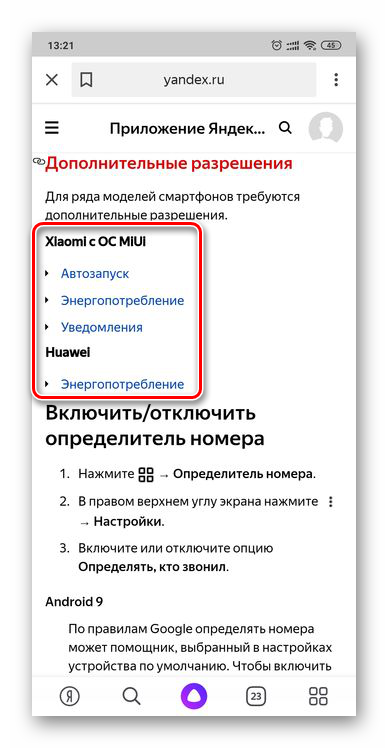
После активации и настройки сервиса Яндекс в его меню подтянутся недавние входящие и исходящие из используемой на устройстве «звонилки». Там будут показаны как неизвестные номера, так и те, что записаны в адресную книгу.
Отображение последних в этом списке можно включить или отключить. Делается в настройках приложения. Там же можно временно отключить работу Определителя, деактивировав тумблер напротив пункта «Определять, кто звонил».
Рассматриваемый сервис работает в режиме онлайн, находя информацию о номерах в интернете, но в случае необходимости можно включить «Офлайн-поиск». База номеров, которые используют компании, загрузится в память смартфона, благодаря чему информация о том, кто звонит, будет отображаться даже без доступа к сети.
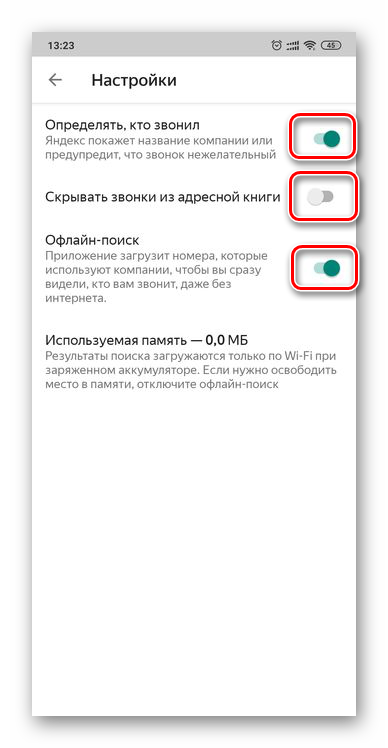
Определитель номера не в последнюю очередь развивается и совершенствуется благодаря пользовательской аудитории – любой желающий может указать сведения о неизвестном номере, позвонить на него или добавить в контакты, отметить, как важный или нежелательный. В последнем случае можно предоставить более конкретную информацию, обозначив, зачем и откуда звонили — меню доступных действий открывается по нажатию на неизвестный номер в списке входящих. В дальнейшем эти данные будут отправлены на проверку, а после ее успешного прохождения станут доступны для других пользователей.
Неизвестный номер, который не был определен приложением, можно найти в Яндексе.
По нажатию на соответствующую кнопку осуществляется поисковой запрос, в результате которого в выдаче будут представлены специализированные сайты и форумы, где информацию о номерах указывают пользователи, ранее получившие с них звонки.
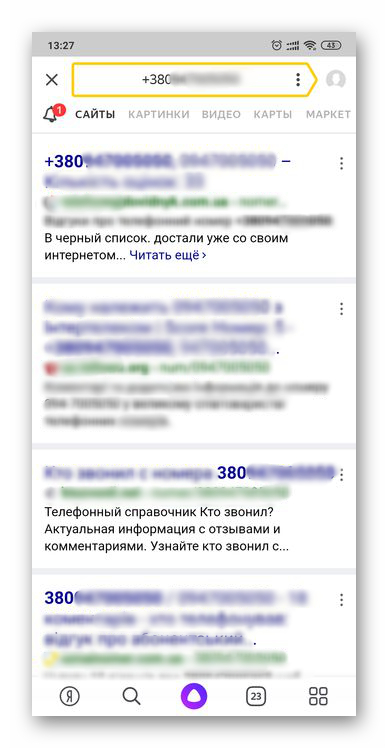
Яндекс определитель работает в фоновом режиме, отображая информацию о номере на экране звонка при его непосредственном поступлении. Для дальнейшего взаимодействия с этими данными необходимо перейти к соответствующему разделу приложения, рассмотренному нами в этой части статьи.
Теперь вы знаете, как включить, настроить и использовать Определитель номера на своем Андроид-смартфоне. Несмотря на то что в актуальных версиях операционной системы от Гугл есть подобный сервис, его аналог от Яндекс с этой задачей справляется лучше, по крайней мере, в России.
Как определить номер при помощи приложения «Яндекс» на Android
По новым правилам Google, для работы определителя номера необходимо сделать «Яндекс» основным помощником. Предоставлять приложению доступ к данным о местоположении устройства и давать разрешение на запись аудио не обязательно – на работе определителя номеров это не скажется. Пользователям из Украины дополнительно придется включить VPN: для этого при первом запуске программы нужно принять запрос на подключение.
После того, как откроете приложение, кликните на иконку, расположенную в правом нижнем углу, и в раскрывшемся меню выберите «Определитель номера».
На промо-странице нажмите кнопку «Включить», а затем щелкните по кнопке «Перейти в настройки».
Вы попадете в раздел, который называется «Помощник и голосовой ввод». Откройте пункт «Помощник», выберите «Яндекс» и подтвердите выбор, нажав «ОК».
Затем кликните по кнопке «Продолжить», которая появится внизу экрана, либо вернитесь к окну приложения «Яндекс» с помощью кнопки «Назад».
После этого разрешите программе совершать звонки и управлять ими, а также предоставьте доступ к контактам и к списку вызовов.
Кроме того, чтобы во время входящего звонка на экране смартфона выводилась информация о компании, которой этот номер принадлежит, необходимо разрешить элементам интерфейса программы «Яндекс» отображаться поверх других окон. Для этого кликните по кнопке «Открыть настройки» и активируйте переключатель «Показывать поверх других приложений».
После выполнения этих действий определитель номеров начнет полноценно работать. В следующий раз, когда вам позвонят из банка, налоговой или телекоммуникационной компании с целью прорекламировать свои услуги либо продукцию, поверх окна входящего вызова отобразится информация об организации.
Если номер будет неизвестен «Яндексу», в конце разговора вас могут попросить оставить отзыв. Чтобы сделать это самостоятельно, откройте приложение, кликните по кнопке «Меню» и выберите пункт «Определитель номера». Теперь в этом разделе будут собраны все входящие вызовы: как принятые, так и пропущенные. Возле номеров компаний и организаций будут выводиться сведения о них. Если о каком-то номере у «Яндекса» не окажется достаточно информации, но на основе алгоритмов, использующих машинное обучение, будет выявлено, что с номера осуществляются звонки рекламного характера, в журнале вызовов появится соответствующая пометка. А если кликнуть по номеру, откроется страница, на которой можно пройти опрос и оставить отзыв об абоненте, которому принадлежит номер.
Альтернативные программы для определения номеров
Узнать, кто вам звонил, можно с помощью и других приложений. Помимо определителя номера от компании «Яндекс», существует немало программ-аналогов. Среди десятков похожих приложений особый интерес представляют только Truecaller, Kaspersky Who Calls и небезызвестная утилита GetContact. Последняя программа обрела вирусную популярность в 2018 году благодаря функции, позволяющей узнать, как записаны номера телефонов у знакомых, друзей и родственников. К сожалению, доподлинно неизвестно не сливают ли разработчики GetContact персональные данные пользователей третьим лицам, поэтому рекомендовать приложение мы не станем. А вот программа Kaspersky Who Calls является отличной альтернативой определителю номера от «Yandex» благодаря своей безопасности и наличию огромной базы номеров компаний и организаций.
Автор статьи:
Как установить определитель номера от Яндекс
В интерфейсе программного обеспечения требуется открыть меню и перейти в раздел «Определитель номера». Дальше открывают настройки и активируют опцию «Определять, кто звонил».
У определителя номера от Яндекса есть несколько дополнительных возможностей.
- При помощи определителя номера можно просмотреть историю звонков. Даже информация о неизвестном номере будет в списке.
- Чтобы контакты из телефонной книги не сохранялись в телефонной книге приложения, нужно зайти в настройки и тут включить режим «Скрывать звонки из адресной книги».
- При желании любой пользователь может оставить отзыв на номер, если есть ошибка в определении звонка. Также можно добавить новую информацию в базу Яндекс.
Стоит помнить, что категория номера, которая была определена неправильно, изменится не сразу. Для этого нужно чтобы было определённое количество отзывов от других пользователей приложения.
Как включить определитель номера телефона Яндекс на Андроид?
Немного по-другому все происходит на телефонах под управлением Android. Рассмотрим на примере смартфона Xiaomi.
-
Заходим в приложение «Яндекс» и жмем на иконку меню в виде четырех квадратиков в углу экрана
В старой версии приложения она выглядит как 3 полоски
-
Здесь находим «Определитель номера»
-
Жмем на кнопку «Включить»
-
После чего предоставляем доступ определителю Яндекс к вашему телефону.
Все недавние разговоры и неотвеченные вызовы с теми номерами, которые присутствовали в базе данных, будут иметь заголовок в виде фирмы, которой принадлежит данный номер.
И при входящем вызове на экране телефона на Android, также как на айфоне, появятся данные о том, кто звонит.
Не помогло
Как добавить звонок в спам
С помощью полезного дополнения можно не только узнавать, кто решил вас побеспокоить своим звонком. Но и заблокировать нежелательного абонента, отправив его в спам.
- Перейдите в программу «Телефон», откройте раздел с недавними вызовами, выберите тот, который хотели бы заблокировать.
- Нажмите на три точки рядом с ним и увидите строчку «В черный список».
Также, можно заблокировать нежелательного абонента, с которого поступило смс-сообщение. Для этого вам необходимо зайти в сообщения, нажать на три точки рядом с неизвестным абонентом, перейти в раздел с информацией, а после выбрать пункт «Пожаловаться и сообщить о спаме».
Благодаря таким простым действиям ваш покой больше не нарушат назойливые звонки.
Как установить определитель номера «Яндекс»?
Для запуска и последующего использования приложения, его последнюю версию нужно скачать. Если ранее оно было загружено, но некоторое время не активировалось и не использовалось, его потребуется обновить и провести авторизацию. После необходимо произвести такие настройки:
- Нажимается кнопка с настройками в виде трех линий или трех точек.
- В открывшемся перечне нужно найти функцию Определения номера.
- Яндекс попросит поставить разрешение и предоставить доступ к звонкам. Здесь следует активировать кнопку Разрешить.
- Если есть необходимость, нужно открыть доступ к собственным контактам. Для этого необходимо передвинуть ползунки.
- При появлении уведомления о том, что требуется отключить наложение, нужно нажать на разрешение этой операции
Если человек выполнит все правильно, он получит сообщение о том, что определитель по базе мобильных активирован. Можно использовать функцию и звонить на проверенные контакты организаций.
Как узнать, кто звонил на iPhone
Приложение «Яндекс» объединяет в себе все сервисы компании: «Поиск», «Почту», «Дзен», «Музыку», «Карты», «Маркет» и другие. Также в программу интегрирован голосовой ассистент «Алиса». А вот определить номеров является обособленным компонентом приложения, для его активации и настройки даже не обязательно взаимодействовать с программой «Яндекс» – достаточно, чтобы она была установлена на смартфоне.
После установки приложения из App Store в настройках iOS появится тумблер, отвечающий за активацию определителя номера. Чтобы включить эту функцию, зайдите в «Настройки» и перейдите в раздел «Телефон».
Затем откройте подраздел «Блокировка и идентификация вызова» и активируйте переключатель программы «Яндекс». Так вы разрешите приложению блокировать и представлять ID абонента.
После выполнения вышеописанных действий функция определения номеров начнет работать. При входящем звонке, номер телефона будет сверяться с базой «Яндекс.Справочника» (в которой насчитывается больше 5.8 млн организаций) и если номер внесен в нее, информация об абоненте отобразится на экране. К примеру, если звонит логистическая компания, под ее номером телефона появится текст «Доставка товаров». А если поступит звонок из магазина, в котором вы ничего не заказывали, система предупредит вас, что, возможно, это реклама.
Помимо экрана входящего вызова, информация об организациях, звонивших вам, показывается в журнале звонков. Рядом с каждым номером будет указано название компании либо род ее деятельности: «Банк», «Курьерская служба», «Реклама услуг» и т.п. Номера физических лиц определяться не будут.
Кроме того, вы можете помочь «Яндексу» и другим пользователям, пройдя опрос и оставив отзыв о звонке. Для этого кликните на иконку «i» напротив нужного вызова и в списке опций выберите «Поделиться контактом». Затем нажмите кнопку «Проверить в Яндексе».
Если такая функция недоступна, щелкните по пункту «Еще» (в iOS 13 – «Редактировать действия…») и активируйте соответствующий тумблер.
На открывшейся странице можно узнать название организации, род ее деятельности или предположительную цель звонка, а также найти номер с помощью поиска и оставить отзыв, указав кто и зачем вам звонил.
Доступен и другой инструмент, предназначенный исключительно для отправки отзывов. Чтобы его активировать, откройте «Настройки» и перейдите в раздел «Телефон». Зайдите в подраздел «Сообщения спама (SMS/звонки)», щелкните по пункту «Яндекс» и во всплывающем окне выберите «Включить».
После активации расширения вы сможете перейти к прохождению опроса, просто смахнув нужный вызов влево и кликнув по кнопке «Сообщить».
Как включить Yandex определитель номера на Android
Чтобы программа работала, необходимо ее включить и настроить. Сама настройка состоит из нескольких этапов. Прежде всего, нужно сделать Яндекс ассистентом по умолчанию. Практически на всех Андроид-устройствах стандартный помощник Гугл. Затем, когда запустите программу и откроете АОН (автоматическое определение номера), то система попросит предоставить некоторые разрешения для корректной работы. В самом начале Yandex попросит доступ к местоположению. Разрешать не обязательно, если от софта требуется только функция определения абонентов. На его работе это не скажется. К этому также относится возможность записывать аудио.
Разработчики также побеспокоились о пользователях из Украины. После запуска, приложение предложит подключить VPN. Для этого достаточно всего лишь принять запрос после открытия утилиты. Чтобы включить Yandex определить номера на Андроид, необходимо сделать следующее:
- После того, как программа загрузится и установится, необходимо ее открыть. Затем, нажмите на желтую кнопку с надписью «Начать работу». Она расположена внизу экрана.
- Далее откроется поисковик от компании Яндекс. В окне есть несколько функций: строка поиска, прогноз погоды, новости и другие виджеты. Чтобы открыть АОН, необходимо найти полосу с дополнительным меню. Она расположена внизу дисплея. Нажмите на иконку в виде четырех квадратов. Как правило, она находится справа.
- После того, как откроется окно, необходимо нажать на нужную иконку. Под ней будет надпись «Определитель номера». На картинке ярлыка изображен зеленый щит, на котором размещен белый телефон.
- После нажатия откроется программа. На главной странице будет вся необходимая информация. Рекомендуется прочитать политику конфиденциальности, чтобы потом не было вопросов. Она находится внизу. Чтобы продолжить, нажмите на кнопку «Включить».
- Всплывет окно со следующим сообщением: «Для работы определителя номера сделайте Яндекс основным помощником». Нажмите на кнопку внизу.
- На смартфоне с Android откроются настройки. А именно, пункт «Голосовой ввод». На некоторых версиях операционной системы он называется «Помощник и голосовой ввод». Нажмите на первый пункт. Выберите Яндекс стандартным ассистентом. Появится окно, где необходимо подтвердить свои действия.
- Когда настройка будет завершена, в приложении появится окно с соответствующим сообщением. Далее нужно включить еще некоторые параметры. Для этого нажмите на кнопку «Продолжить». Утилита попросит пользователя предоставить некоторые разрешения. Нужно разрешить все три пункта, чтобы софт работал правильно. Это разрешения к списку телефонных номеров, последним вызовам и возможности совершать звонки.
Чтобы завершить настройку программы «Определение номера Яндекс Android», необходимо разрешить утилите отображать содержимое поверх других окон. Это нужно для того, чтобы программа могла показывать информацию об абоненте, от которого поступает входящий вызов. Приложение само предложить пользователю открыть необходимые настройки. Чтобы завершить, достаточно переключить «тумблер» в соответствующее положение.
Имейте в виду. Названия некоторых пунктов в настройках отличаются на аппаратах с разной версией прошивки.
После этого программа начнет работать. Это можно определить, позвонив на свое устройство с другого номера. В следующий раз, когда будет звонить банк, то человек будет знать наперед. Отключение проводится следующим образом:
- В программе Yandex нужно нажать на три горизонтальные полоски.
- Перейти в приложение для Андроид.
- Зайти в раздел со звонками.
- Отключить функцию.
В общем, это хорошая утилита, которая пригодится каждому владельцу смартфона с ОС Андроид. Настройки программы гибкие, это огромное преимущество. Главное — правильно установить и выставить параметры и разобраться, как выключать в случае необходимости.
Принцип работы определителя
Если номер, с которого поступает вызов, отсутствует в телефонной книге, программа подскажет, кому принадлежит телефон.
Яндекс ведет внутренний реестр, который регулярно пополняется и редактируется, в том числе за счет информации, предоставляемой самими пользователями. После получения нежелательного звонка абонент в приложении может сделать отметки, что вызов был от мошенников или рекламной компании.
База автоматически закачивается на смартфон при загрузке программы.
Существует ещё одна база — «Яндекс.Справочник», в которой содержится информация о многих организациях и их деятельности. Это официальные данные, которые доступны в Интернете. Если входящий вызов поступает от компании, занесенной в справочник, приложение выведет на экран телефона название организации, а также возможную причину звонка.
Обратите внимание! Доступа к содержимому переписок и звонков у приложения нет. Программа автоматически не добавляет номер, с которого поступают звонки, в черный список
Пользователь должен сделать это самостоятельно в настройках смартфона. Порядок действий прописан в инструкции или технической документации и может отличаться в зависимости от модели телефона
Программа автоматически не добавляет номер, с которого поступают звонки, в черный список. Пользователь должен сделать это самостоятельно в настройках смартфона. Порядок действий прописан в инструкции или технической документации и может отличаться в зависимости от модели телефона
Как работает определитель номера Яндекс
Весной 2018 года компания Яндекс запустила новое приложение, которое позволяет автоматически определять, кто вам звонит, даже если этого номера нет в телефонной книге. Благодаря этой программе владельцы смартфонов могут увидеть, с какой организации им звонят. Так как приложение было создано российскими разработчиками, то логично, что база будет адаптирована под Россию. Информация будет автоматически загружаться из нескольких источников, чтобы данные были максимально полными.
Новая функция доступна в приложении Яндекс, активировать её можно в настройках.
Когда на телефон поступает входящий звонок, то система автоматически сверяет номер со списком контактов, которые есть в телефоне. Если совпадений нет, то происходит обращение к базе данных, которые находятся в Яндекс.Справочнике.
В справочнике Яндекс есть информация о более чем 5 млн организаций, которые работают на территории России. Эта база постоянно пополняется, старые неактуальные данные удаляются. То есть при входящем звонке на экране смартфона появляется название компании и род деятельности. За счёт этих данных человек своевременно может принять решение, отвечать на звонок или нет. Эта функция работает даже для пропущенных звонков. Вся информация отображается в журнале вызовов.
Скачать приложение Яндекс с функцией определителя номера можно совершенно бесплатно в магазине Google Play.
Для чего нужен определитель номера Мегафон?
Благодаря определителю номера вы сможете узнать, кто именно вам звонит, то есть увидеть цифры звонившего.

На сайте Мегафона размещены Условия оказания услуги “Определитель номера”.
Управление определителя от Мегафон
Такой функцией вам нет необходимости «управлять». Работает все по классическому принципу: когда вам кто – то звонит (неизвестный), то высвечивается номер телефона.
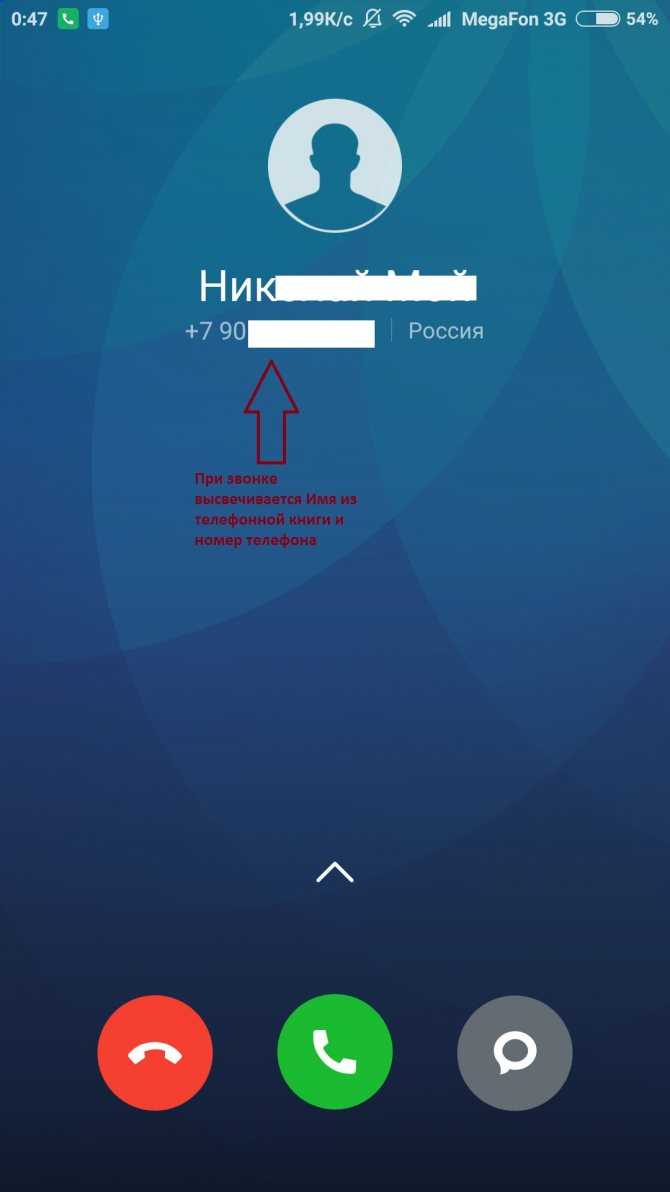
При звонке при включенном АОНе Вы увидите номер звонившего.
Управлять вы можете таким определителям решая подключать или нет такую услугу, но она идет во всех пакетах.
Стоимость программы для клиентов Мегафон
Такая функция имеется у всех линейных тарифов и ее стоимость уже входит в весь пакет услуг. Никаких ограничений по ее действиям или работе нет. Поэтому вы можете быть уверены, что с вас не возьмут ни копейки за использование такого дополнения.
Материал по теме: Как подключить либо отключить «Супер АОН» на МегаФоне?
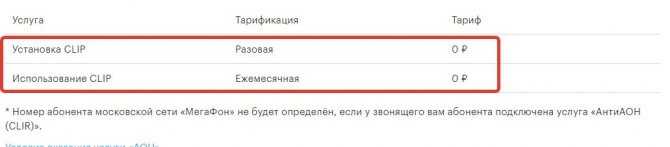
Стоимость опции.
Даже если вы отключите или отключили такую услугу, но затем решили, что она вам все же необходима, то вы легко сможете подключить ее еще раз. За подключение денег не берут, поэтому даже при повторном подключении вам все обойдется бесплатно.
Процесс подключения
Как только происходит активация сим-карты, тогда автоматически происходит подключение всех услуг, в том числе и АОН. Такой определитель входит в стандартный пакет любой программы от Мегафон и активирует такую опцию по умолчанию. Поэтому для того, чтобы подключить такую услугу, вам ничего не надо делать.

Описание подключения услуги.
Если вы пришли к Мегафону с другой мобильной компании, и даже переходя со своим другим номерам телефона от иной компании, сервис этой программы будет автоматически подключен, как только телефон войдет в систему Мегафона.
Каким образом отключить АОН?
Для того чтобы отключить такую услугу, как автоматический определитель, вам необходимо будет позвонить менеджеру компании на номер 0500. Под рукой у вас должны быть личные данные персоны, которая будет отключать опцию, после того, как менеджер кол – центра подтвердит информацию человека, по его просьбе он отключит эту опцию.
Фото по теме:
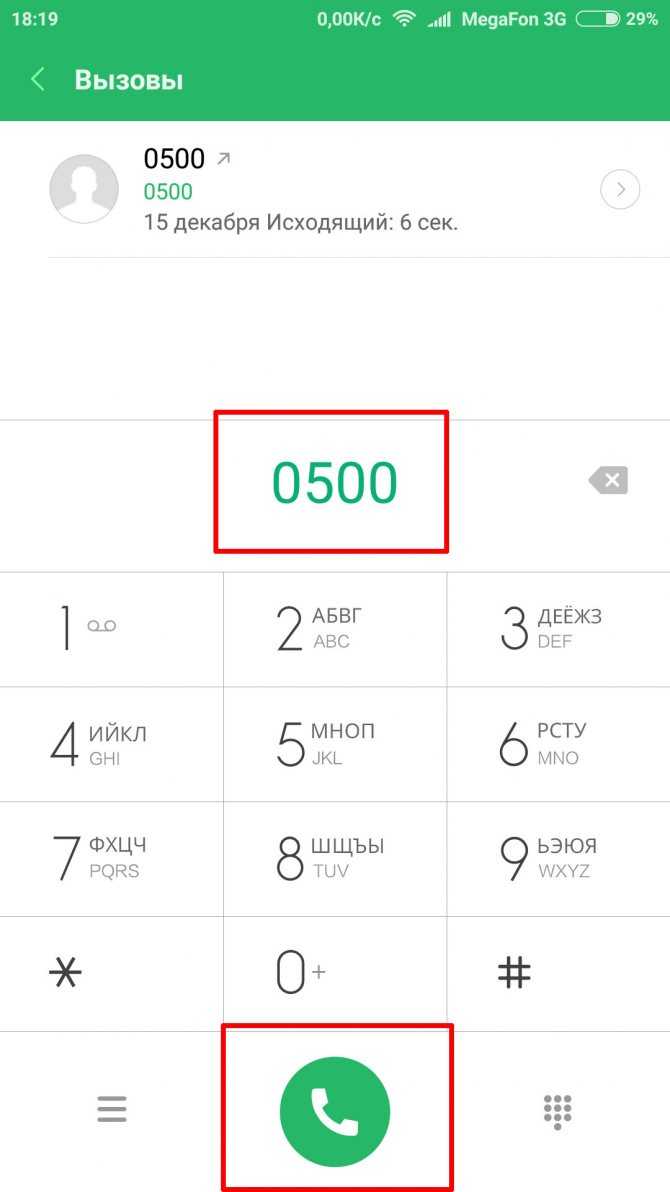
Подключение через оператора.
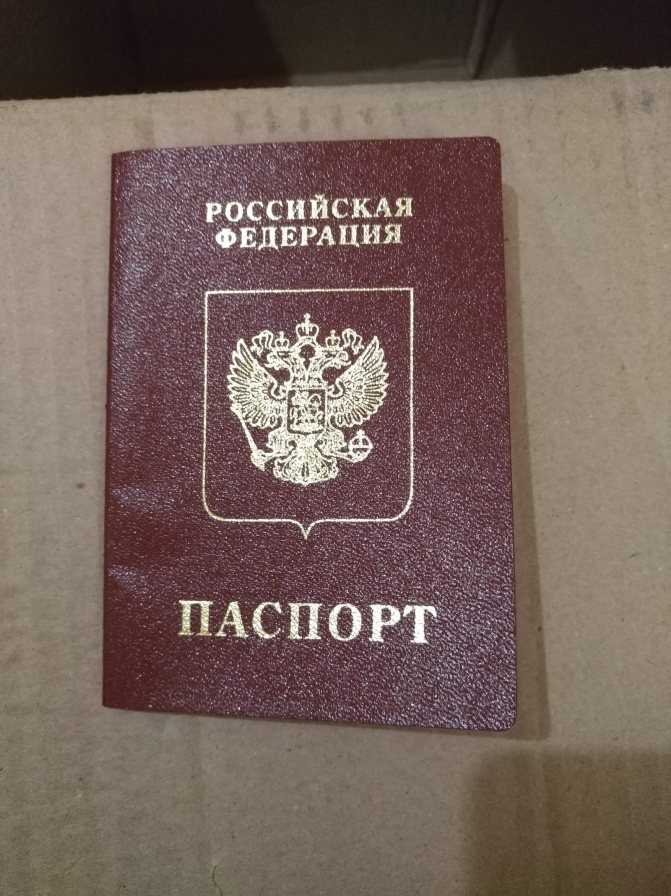
Оператор может запросить паспортные данные.
Шаг 1. Вход в Личный кабинет.
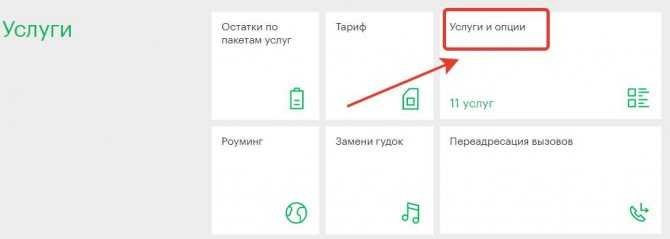
Шаг 2. Вход в опции и выбор отключения услуги.
После того, как произойдет авторизацию, найдите рубрику с опциями. Там отыщите строчку, в которой пойдет речь об отключении определителя номеров. Будет кнопка «Отключить», клацните на нее и сохраните все свои изменения. После этого можете быть уверены, что служба отключена.
Поэтому если у вас не определяется номер звонящего – определитель отключен.
Варианты использования
Для того чтобы определить звонки от различных абонентов, которые пользуются услугами других компаний, то в этом случае определитель от Мегафона имеет свои ограничения. Также, определитель может не срабатывать, если у звонящего есть такая программа, как «Антиопределитель номера CLIR».
Материал по теме: Как подключить либо отключить от Мегафон?

Ограничения в использовании опции.
Если же вы не успели взять трубку, то номер телефона останется в журнале записей, и потом вы сможете просмотреть, кто именно пытался до вас дозвониться. Такой тип определителя является официальным и защищен соглашением между самим абонентом и оператором.
На разных операторах
Операторы мобильной связи предлагают активировать антиопределитель номера, но услуга платная. Цена зависит от прейскуранта каждого отдельного оператора.
Мегафон
Мегафон предлагает своим абонентам услугу «АнтиАОН» на временной или постоянной основе. «АнтиАОН» предусматривает абонентскую плату, которая списывается посуточно вне зависимости от действующего тарифа.
Для того, чтобы подключить АнтиАОН есть два способа:
- Набрать комбинацию *221#
- Воспользоваться личным кабинетом, раздел «Услуги».
В случае, когда необходимо приостановить действие услуги, для одного конкретного звонка, необходимо набрать комбинацию *31#, затем вызываемый номер. Если скрыть телефон необходимо лишь единожды, можно сделать это, набрав #31# перед тем, как нажать вызов.
Размер абонентской платы за «АнтиАОН» разнится в зависимости от региона и составляет от 3,5 до 6 рублей в день. Разовое использование услуги обойдется в 7 рублей.
Скайлинк
Подключить услугу антиопределитель номера возможно на любом тарифе Скайлинк в центрах обслуживания
Важно заметить, что услуга будет работать только в зоне действия оператора вне роуминга
Рекомендуем: Что выбрать iOS или Android
Для того, чтобы разово совершить скрытый звонок, необходимо набрать *52, а отменить действие антиопределенителя, можно, сделав USSD запрос *51 и вести номер абонента. Сохранив коды в телефонной книге, можно быстрее пользоваться данной услугой.
МТС
Услугу «АнтиАОН» предоставляет и компания МТС. Рассмотрим, как позвонить со скрытого номера МТС.
Для этого существует три способа:
- Ввести *111*46 и нажать «Вызов».
- Воспользоваться личным кабинетом.
- Перед совершением звонка набрать *31#
Абонентская плата зависит от действующего тарифного плана. С подробными расценками можно ознакомиться на сайте мобильного оператора.
Теле 2
Оператор Теле 2 предлагает опцию «Антиопределитель номера» за 3,1 рубля в сутки.
Активация производится следующим образом:
- USSD-команда *117*1#
- С помощью личного кабинета, вкладка «Мои услуги».
Для отключения услуги вводится команда *117*0#. За отключение оператор плату не взымает.
Если есть возможность воспользоваться Личным кабинетом, необходимо зайти во вкладку «Мои услуги», найти «Скрытый номер» и нажать кнопку «Отключить».
Билайн
Билайн для подключения услуги «АнтиАОН» предлагает сделать следующее:
- Позвонить по телефону 0674 09 071.
- Набрать команду *110*071#
- Воспользоваться личным кабинетом на сайте.
Проверить подключение можно, набрав *110*09#
Важно отметить, что в случае нулевого или отрицательного баланса, прекращается действие опции «АнтиАОН»
Отменить действие антиопределителя может опция «Супер АОН».
Для активации можно воспользоваться звонком 0674 4161 или набрать комбинацию *110*4161#. После активации все звонки будут определяться вне зависимости, скрыты они или нет.
Причины воспользоваться предлагаемой опцией могут быть разные, однако важно понимать, что оператор гарантирует скрытие только в рамках своей сети, вне роуминга и при условии, что абонент, которому совершается звонок, не воспользовался услугой «Супер АнтиАОН», которая блокирует любые антиопределители и всегда показывает на экране номер звонящего абонента. Кроме того, при звонке на стационарный телефон, также опция может не сработать
Рекомендуем: Загрузки в Яндекс Браузере на Андроид
































